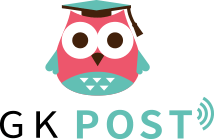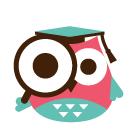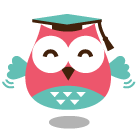本記事で紹介している楽天市場のリダイレクト機能は、2023年下半期(予定)で廃止されることが発表されました。
廃止以降の対応方法についてはコチラのページをご確認ください。
楽天市場では2018年7月から、スマートフォン版トップページについても
RMSでリダイレクト設定ができるようになりました。
今回の記事では、リダイレクトってなに?という基礎知識から
RMSでのリダイレクト設定の方法までを解説していきたいと思います!
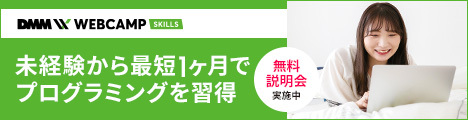
目次
リダイレクトってなに?
具体的な設定方法の解説に入る前に、基礎知識をちょっとお勉強です。
というところです。
困ったときの強い味方。ウィキペディアを見てみましょう。
ウェブサイトにおけるリダイレクト(英:redirect)とは、ウェブサイトの閲覧において、指定したウェブページから自動的に他のウェブページに転送されること。
URLリダイレクト(URL redirection)とも言われる。参考サイト:wikipedia -リダイレクト(HTTP)-
一般的には、公開しているウェブページのURLを変更した際に
元のURLにアクセスしてきたユーザーを新URLに誘導するために利用されます。
本サイトは移転しました。5秒後に新URLにジャンプします。
こんなメッセージ、ご覧になったことありますよね?
楽天市場のショップでもたまに見かけることがあると思います。
楽天市場もこの設定を利用して、GOLD版トップページを自動表示させています。
リダイレクト設定の方法 ※2023年に廃止予定
リダイレクト設定の基礎知識が分かったところで
実際にスマホトップページのリダイレクト設定をしていきましょう!
ただし、以下にご紹介する方法は2023年下半期で廃止される予定の機能ですのでご注意ください。
廃止以降の対応方法についてはコチラのページをご確認ください。
①ファイルをダウンロードする
FFFTPなどのソフトを使って、GOLDサーバ上にある
スマホトップページのHTMLファイルをダウンロードしましょう。
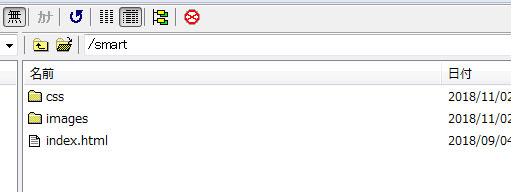
②ファイル名を変更する
ダウンロードした「index.html」のファイル名を
「index_sp.html」というファイル名に変更して保存しましょう。
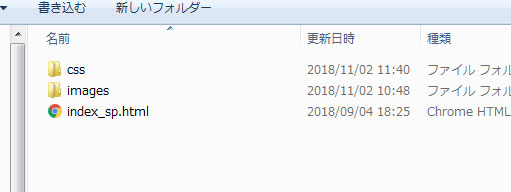
バックアップを取っておいた方が良いぽ!
③ファイルの記述を修正する
エディタソフトで「index_sp.html」を開いて、
「CSS」と「画像(=image)」についての記載を修正してください。
それぞれに、手順①で「index.html」が入っていたフォルダ名を追記していきます。
フォルダ名が「smart」だった場合を例に見ていきましょう。
【変更前】 href=”css/style.css”
↓
【変更後】 href=”smart/css/style.css”
変更するとこんな感じになります。
【変更後】
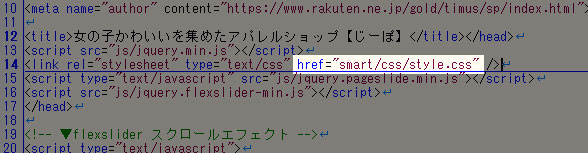
つづいて、画像についての記載も修正しましょう。
【変更前】 src=”images/gk-post.jpg”
↓
【変更後】 src=”smart/images/gk-post.jpg”
【変更後】
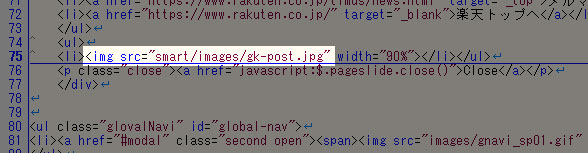
編集が終わったらファイルを保存して閉じてください。
④ファイルをアップロードする
これでファイルの編集は完了したので、
編集後の「index_sp.html」をGOLDサーバにアップロードしましょう。
ただ、ここでアップロードする先は、手順①のフォルダではなく
GOLDサーバの1番上の階層です。
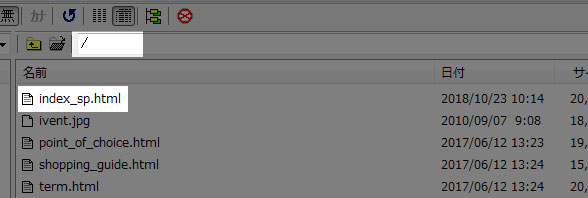
FFFTPのウィンドウ上部にある階層の表示が
「/(=スラッシュ)」だけになっていれば、そこが1番上の階層です。
⑤RMSでトップページ切替設定をする
アップロードができたら、RMSでトップページ切替設定をします。
RMS > 店舗設定 > 3.デザイン設定 > トップページ切替設定
上記の順番でRMS内のメニューを進んでいくと、以下のような画面が表示されます。
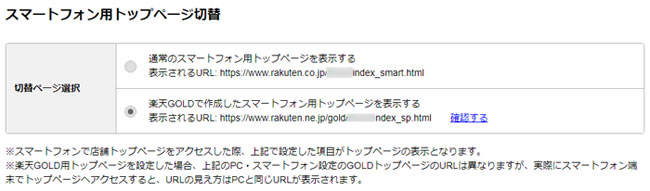 引用元:楽天市場「RMS」管理画面より
引用元:楽天市場「RMS」管理画面より
「楽天GOLDで作成したスマートフォン用トップページを表示する」を選択して
確認および登録を行うと、設定は完了です。
⑥スマートフォンで表示の確認をする
最後にお持ちのスマートフォン端末で表示の確認をしてください。
楽天の検索結果などのショップ名をクリックして
GOLD版のスマホトップページが表示されれば正常に設定が完了しています。
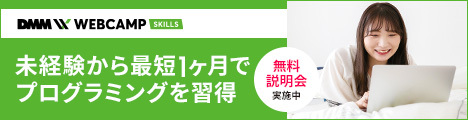
不要な記載の削除
変更の際に、今後不要になる記載を削除しておくことをおすすめします。
【よくある記載例】
<!– ここからリダイレクト –>
<meta http-**************************
*******URL=https://www.rakuten.ne.jp/gold/●●●”>
<!– ここまでリダイレクト –>
例えば、上記のようにわかりやすい目印が入った記載がある場合は
この目印の記載ごとすべて削除してしまって問題ありません。
スマートフォン用トップページ設定のトップ説明文(1)やトップ説明文(2)に
記載されていることが多いので、ご自身のショップでも確認してみてくださいね!
※トップ説明文の編集はRMSの以下のメニューから行えます。
店舗設定 > デザイン設定 > スマートフォン デザイン設定 > トップページ設定 > トップページ編集 > トップ説明文(1)・トップ説明文(2)
対象となる各ショップ様には、楽天市場よりメールが送られているようです。
具体的な修正箇所も記載されていますので、お早目にご対応ください。
リダイレクト設定のまとめ
リダイレクト設定と言われると小難しい印象を持つ方もいるかもしれませんが
順を追ってやっていくと作業自体はとても簡単です。
この説明だけでは作業に不安がある場合は、お気軽に当社までご相談ください。
今回ご紹介した方法は、2018年7月に楽天市場から正式にリリースされた内容ですが、2023年下半期で廃止される予定の機能ですのでご注意ください。
廃止以降の対応方法についてはコチラのページをご確認ください。
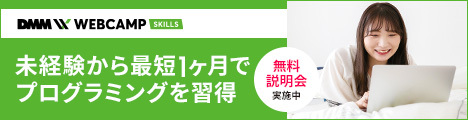
ネットショップ運営でお困りのことはありませんか?
お気軽にご相談ください。